数位板¶
本页面介绍了数位板的用途、工作原理和遇到问题时的排除办法。
数位板是什么¶
与笔和纸相比,用鼠标画画既不直观,又不顺手。更糟糕的是,长时间使用鼠标可能会导致腕管综合症。这就是为什么大多数从事数字绘画的人会使用一种被称为“数位板”的专用输入设备。

数位板和键盘、鼠标一样,是接在计算机上的外部输入设备。大部分数位板看上去像块塑料板,配有一支可以感应光标位置和输入压力的压感笔,还有一些则是可以直接在屏幕上用压感笔作画的数位屏。它们在绘画时比鼠标感觉更自然,对手腕的劳损也更小。
数位板和压感笔正确安装后,Krita 可以从它们那里获得压力等传感器信息,你可以通过施加的压力控制笔画的粗细,或者营造其他丰富有趣的笔触。
备注
模拟手指触摸的电容笔和真正的数位板压感笔不是一回事。一般来说,数位板的压感笔配有一个又硬又尖的笔头,而模拟手指触摸的电容笔配有粗大的圆形橡胶笔头,它就像指尖一样有弹性。电容笔的绘画效果一般都不太好,所以我们建议使用真正的具有压力传感器的数位板。
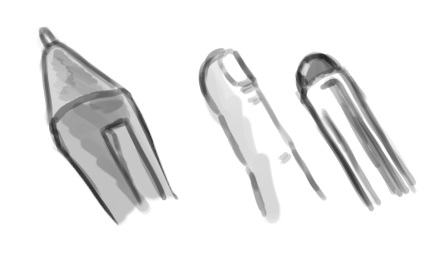
支持的数位板¶
数位板的支持功能由操作系统负责完成。只要数位板的驱动程序没有问题,它应该就能正常工作。另外,在 Windows 系统中,数位板的接口协议 (WinTab 或 Windows Ink) 需与 Krita 数位板设置中的对应选项保持一致。
如果你想要了解关于 iPad 和安卓平板的信息,请参阅 此页面 。
驱动程序和压力感应¶
现在,你买了一款真正的数位板,迫不及待地想要在 Krita 里面使用它。你把数位板插入了 USB 接口,启动了 Krita……可这貌似并没有什么卵用。笔画虽然可以画得出来,可是你朝思暮想的压力感应却偏偏欠奉。
这是因为你还没有安装一个叫做“驱动程序”的东西。驱动程序一般会包含在数位板附带的光盘里,制造商也会在网站上提供驱动程序下载。执行它的安装程序之后,可能还要等待一段时间才能安装完毕。让我们利用这点时间来介绍一下驱动程序是何方神圣吧!
每台计算机都安装有一个基本的软件系统,它们代替用户执行一些深奥繁琐的技术性操作,这就是所谓的操作系统,简称 OS。绝大多数人使用的操作系统是 Windows,苹果设备的操作系统一般是 MacOS,而其余的一些人,包括许多程序员,习惯使用 Linux。
虽然这几个操作系统各有特点,但它们的工作原理却是大同小异。你想做的是在计算机上运行 Krita 这样的应用软件,然后让 Krita 与数位板这样的外设硬件进行沟通。然而应用软件和硬件之间的直接沟通非常困难,操作系统的作用就是在两者之间建立起一座桥梁。
每当你启动 Krita 之后,Krita 首先会与操作系统建立联系,要求它进行显示图像、调用内存等各种操作。不过现在最重要的是,Krita 要从数位板获取信息!

然而操作系统表示它做不到,因为它并不了解你的数位板是如何工作的。只有安装了驱动程序,操作系统才可以正确地识别数位板,然后给 Krita 提供所需的数位板信息。一般来说,数位板的制造商会负责为各个操作系统提供合适的驱动程序。
警告
驱动程序会对操作系统进行一些更改,所以在安装或者卸载驱动之后必需重新启动计算机才能生效,千万别忘了做这一步!而与之相对的是,Krita 并非驱动程序,如需重置 Krita 的设置,你只需重命名或者删除它的配置文件,无需卸载之后重新安装。
Windows 环境下可能发生的问题¶
如果驱动已经正确安装,Krita 会自动连接到数位板。数位板要是工作不正常,一般都不是 Krita 造成的问题。
Surface Pro 类笔式平板电脑的两种数位板驱动程序¶
包括 Surface Pro 在内的许多笔式平板电脑使用的是 N-trig 技术,它们具备两种驱动程序。一种是 N-trig 体系特有的 Windows Ink 驱动,另一种则是传统的 WinTab 驱动。Windows Ink 技术由操作系统提供原生支持,使用基于 N-Trig 技术的压感笔时无需安装 WinTab 驱动。Krita 从 3.3 版开始支持 Windows Ink 驱动程序,可在菜单栏的 里面勾选 Windows Ink 。
Windows 10 更新¶
Windows 10 推送的更新有时会损坏数位板的驱动程序,重新安装驱动程序一般可以解决问题。
Wacom 数位板¶
Wacom 数位板在 Windows 下面有 3 个已知问题。
第一个问题:如果你修改过驱动程序设置,那么在更新驱动程序之后它可能会发生故障。这时请先备份驱动程序设置 (如有必要),然后把驱动程序重置为默认设置,之后再加载之前备份的设置。许多疑难杂症往往这样操作之后就可以得到解决。
第二个问题:你可能需要更改显示器的优先顺序。在某些情况下你需要将 Cintiq 设为主屏幕,而另外一些情况下你需要将它设成副屏幕。打开 Wacom 数位板属性,检查 Cintiq 的数位板是否和它的屏幕正确关联。
第三个问题:如果 1) 你在使用类似 Cintiq 的数位屏,2) 你也在使用 Wacom Express Keys 遥控器,3) 你已经在 Wacom 驱动程序面板的校准页面禁用了 Windows Ink (这样可以获得完整的 WinTab 接口功能)——在上述情况下,你必须在 Wacom 驱动控制面板 (应用程序配置页面) 把 Cintiq 数位屏设为设备列表中的第一项,否则压感笔和鼠标的坐标会发生偏移。被配置在 Cintiq 左侧的额外显示器越多,这种偏移就会越严重。
糟糕的驱动程序¶
数位板的驱动程序是由制造商编写的。一些非常廉价的数位板,虽然它们的硬件还行,但配套的驱动程序却非常糟糕,无法正常工作。我们对此无能为力。你要么联系制造商反映问题,要么重新购买一块配有良好驱动程序的数位板。
驱动程序冲突¶
Windows 通常只允许使用一个 WinTab 驱动程序。如果需要更换数位板硬件,请记得先卸载旧数位板的驱动程序,然后再安装新数位板的驱动程序。其他操作系统的表现会好一些,但即使是内建了大部分数位板驱动的 Linux,也无法同时识别两块使用了不同驱动程序的数位板。
软件干扰¶
有一些软件会在 Krita 和操作系统之间建立一个安全层,Sandboxie 就是个例子。然而 Krita 无法在沙箱中与操作系统建立稳定的联系,所以在 Sandboxie 等软件中 Krita 会频繁出错。还有一些鼠标应用程序,如 Razer 实用程序等,它们会把数位板信息转换为鼠标信息,影响 Krita 和操作系统之间的正常通信。这些软件,要么把它们设置为不影响 Krita,要么干脆把它们给卸载掉。
根据用户反馈信息,下列软件会干扰 Krita 读取数位板事件:
Sandboxie
Razer 鼠标实用程序
AMD 催化剂驱动程序的“游戏模式” (可能造成右键失效)
Flicks 手势 (出现等待圆圈,然后激发弹出面板)¶
如果你发现在 Windows 下面绘画时 Krita 老是自己激发弹出面板,那么犯人很可能是 Flicks 手势。Flicks 是 Windows 的一种手势功能,它把光标动作转换成键盘快捷键。Windows 会在安装数位板驱动之后自动启用此功能,设计此功能的高僧是不是忘了人们是用数位板来画画的?你可以在 Windows Flicks 配置对话框中关闭此功能。
Wacom 双击时笔尖间距 (笔画的起始部分总是画成直线)¶
如果你使用 Wacom 数位板,遇到了笔画的开头部分总是画成直线的情况,它可能是 Wacom 驱动程序的“双击时笔尖间距”选项出了问题。
要修复这个问题,打开 Wacom 数位板属性,调低“双击时笔尖间距”。
